Включите устаревшее меню загрузки, подобное Windows 7, в Windows 10
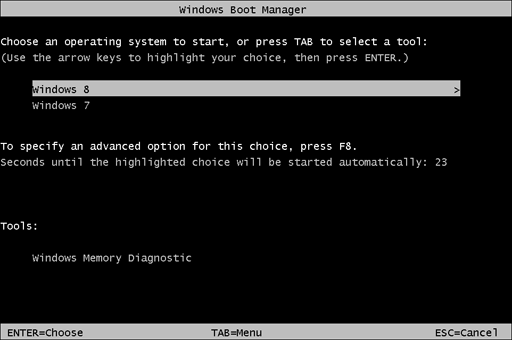
Если вы перешли на Windows 10 с Windows 7, вы наверняка заметили новый загрузчик Windows 10. Он выглядит совершенно по-другому, действует совершенно по-другому и выполняет дополнительную перезагрузку каждый раз, когда вы выбираете Windows 7 в меню загрузки, если у вас есть конфигурация с двойной загрузкой. Вот как избежать дополнительной перезагрузки и избавиться от нового диспетчера загрузки Windows 10. В этой статье мы будем включить устаревшее меню загрузки, подобное Windows 7, в Windows 10.
Вместо нового причудливого графического загрузчика вы можете включить классический текстовый загрузчик, который показывает список загружаемых ОС.
Следуйте этим простым инструкциям, чтобы переключить новый загрузчик в классический режим.
- Откройте командную строку от имени администратора (экземпляр с повышенными правами). Если вы не знаете, как открыть командную строку с повышенными привилегиями, обратитесь к следующей статье: Знаете ли вы все эти способы открыть командную строку с повышенными привилегиями в Windows?
- В только что открывшейся командной строке с повышенными привилегиями введите следующее:
bcdedit / set "{current}" bootmenupolicy legacy
Вот и все! Чтобы вернуться к загрузчику Windows 10 по умолчанию, введите в командной строке с повышенными привилегиями следующее:
bcdedit / set {default} стандарт bootmenupolicy
Вот и все. Вы можете использовать тот же прием в Windows 8.1 и Windows 8.

